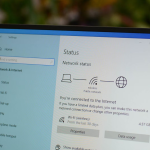Μπορεί να υπάρχουν πολλοί λόγοι για την κακή δημιουργία αντιγράφων ασφαλείας της μπαταρίας στον φορητό υπολογιστή σας. Ένα από αυτά μπορεί να είναι η υποβάθμιση της μπαταρίας. Ευτυχώς, αυτό το ζήτημα μπορεί να εντοπιστεί από την υγεία της μπαταρίας, το οποίο είναι ένα κρίσιμο χαρακτηριστικό που πρέπει να προσέξετε όταν πρόκειται για μεταχειρισμένο ή μεταχειρισμένο φορητό υπολογιστή. Ο έλεγχος της μπαταρίας του φορητού υπολογιστή σας βοηθά επίσης να αναγνωρίσετε τη φθορά της μπαταρίας και, κατά συνέπεια, σας δίνει μια ιδέα για το πόσο ικανή θα είναι η μπαταρία μακροπρόθεσμα.
Σε αυτήν τη σημείωση, ακολουθεί ένας γρήγορος, βήμα προς βήμα οδηγός για τον έλεγχο της υγείας του φορητού υπολογιστή Windows ή του Macbook σας.
Πώς να ελέγξετε την υγεία της μπαταρίας του φορητού υπολογιστή σας με Windows
Με τη δημιουργία αναφοράς μπαταρίας χρησιμοποιώντας τη γραμμή εντολών (Windows 11)
Δείτε πώς μπορείτε να ελέγξετε την υγεία της μπαταρίας του φορητού υπολογιστή σας Windows μέσω της Αναφοράς μπαταρίας, η οποία είναι ένα αρχείο HTML που δημιουργήθηκε χρησιμοποιώντας το παράθυρο της γραμμής εντολών. Ακολουθήστε τα παρακάτω βήματα για να δημιουργήσετε την αναφορά μπαταρίας:
Βήμα 1: Από το «Μενού Έναρξη» αναζητήστε τη «Γραμμή εντολών» και ανοίξτε την εφαρμογή
Βήμα 2: Τώρα πληκτρολογήστε “powercfg/batteryreport” και πατήστε “Enter”
Βήμα 3: Θα δημιουργηθεί αμέσως ένα αρχείο με το όνομα «Αναφορά μπαταρίας» στον προεπιλεγμένο κατάλογο του φορητού υπολογιστή Windows 11
Βήμα 4: Για να προβάλετε αυτό το αρχείο, μεταβείτε στον εν λόγω κατάλογο και κάντε διπλό κλικ στο αρχείο
Βήμα 5: Θα ανοίξει ένα παράθυρο προγράμματος περιήγησης. Τώρα μετακινηθείτε προς τα κάτω στην ενότητα “Εγκατεστημένες μπαταρίες” όπου θα βρείτε πληροφορίες “Χωρητικότητα σχεδίασης” και “Χωρητικότητα πλήρους φόρτισης”.
Βήμα 6: Για να γνωρίζετε με ακρίβεια την υγεία της μπαταρίας του φορητού υπολογιστή σας σε αριθμούς, εφαρμόστε έναν τύπο – (Χωρητικότητα πλήρους φόρτισης / χωρητικότητα σχεδιασμού) x 100. Στην περίπτωσή μας, η μπαταρία θα είναι – (47.401 / 55.994) x 100 = 84,65
Εδώ, η χωρητικότητα σχεδίασης σημαίνει την ποσότητα ενέργειας που είχε αρχικά η μπαταρία του φορητού υπολογιστή, ενώ η χωρητικότητα πλήρους φόρτισης υποδεικνύει την ποσότητα ενέργειας που μπορεί τώρα να αποθηκεύσει η μπαταρία με φόρτιση 100%. Και οι δύο αυτές πτυχές της μπαταρίας μετρώνται σε μονάδες milliwatt-hours (mWh). Με την τακτική χρήση, η χωρητικότητα πλήρους φόρτισης μειώνεται με την πάροδο του χρόνου και αυτό θα σας δώσει μια ιδέα για την υγεία της μπαταρίας του φορητού υπολογιστή σας.
Δημιουργώντας αναφορά μπαταρίας χρησιμοποιώντας το Windows PowerShell (Windows 10)
Εάν κουνάτε έναν φορητό υπολογιστή με Windows 10, δείτε πώς μπορείτε να ελέγξετε την υγεία της μπαταρίας του δημιουργώντας μια αναφορά μπαταρίας:
Βήμα 1: Από το μενού “Έναρξη” αναζητήστε το “Windows PowerShell” και ανοίξτε την εφαρμογή
Βήμα 2: Τώρα πληκτρολογήστε “powercfg /batteryreport /output “C:battery-report.html” στο δεδομένο διάστημα και πατήστε “Enter”
Βήμα 3: Θα δημιουργηθεί ένα αρχείο με το όνομα «Αναφορά μπαταρίας» στον κατάλογο C του φορητού υπολογιστή Windows 10, όπως υποδεικνύεται στο παράθυρο του PowerShell
Βήμα 4: Τώρα μεταβείτε απευθείας στο εν λόγω και ανοίξτε το πρόσφατα δημιουργημένο αρχείο «αναφορά μπαταρίας». Θα ανοίξει στο προεπιλεγμένο πρόγραμμα περιήγησής σας
Βήμα 5: Τώρα μετακινηθείτε προς τα κάτω στην ενότητα “Εγκατεστημένες μπαταρίες”, όπου θα βρείτε πληροφορίες “Χωρητικότητα σχεδίασης” και “Χωρητικότητα πλήρους φόρτισης”
Όπως εξηγήθηκε στην προηγούμενη ενότητα αυτού του άρθρου, η «Χωρητικότητα πλήρους φόρτισης» θα υποδεικνύει την τρέχουσα κατάσταση της μπαταρίας του φορητού υπολογιστή σας. Εκτός από αυτό, μπορείτε να μεταβείτε σε αυτό το αρχείο για να ελέγξετε για περισσότερες πληροφορίες, όπως τον αριθμό του κύκλου μπαταρίας, τη χρήση της μπαταρίας για συγκεκριμένες χρονικές περιόδους με και χωρίς σύνδεση, το ιστορικό χωρητικότητας της μπαταρίας και πολλά άλλα.
Πώς να ελέγξετε την υγεία της μπαταρίας του φορητού υπολογιστή Mac σας
Ο έλεγχος της υγείας της μπαταρίας ενός MacBook είναι πολύ πιο εύκολος από έναν φορητό υπολογιστή με Windows.
Βήμα 1: Αρχικά, επιλέξτε το λογότυπο της Apple από την επάνω αριστερή γωνία
Βήμα 2: Από τις επιλογές, επιλέξτε “Ρυθμίσεις συστήματος”
Βήμα 3: Τώρα από την πλαϊνή γραμμή, κάντε κλικ στο «Μπαταρία»
Βήμα 4: Εκτός από το “Battery Health”, επιλέξτε το εικονίδιο “i”.
Βήμα 5: Εδώ, η «Μέγιστη χωρητικότητα» θα υποδεικνύει την υγεία της μπαταρίας σας
Μπορείτε επίσης να ελέγξετε τον αριθμό των κύκλων μπαταρίας που έχει περάσει το MacBook σας μεταβαίνοντας στις «Ρυθμίσεις» και επιλέγοντας «Γενικά» από την πλαϊνή γραμμή. Τώρα μετακινηθείτε προς τα κάτω και επιλέξτε «Αναφορά συστήματος». Από το νέο παράθυρο, επιλέξτε «Power» και θα εμφανιστεί ο αριθμός «Cycle count».